Извлечь аудио из видео | AndroidСправка
Видео стали популярными среди миллионов людей. в мире. Частично виновата потоковая передача, настолько, что она является чем-то расходуемым благодаря доступным платформам, включая несколько известных, таких как Netflix, Amazon Prime Video, HBO, Rakuten, Movistar Plus, Mubi, DAZN и некоторые другие.
Саундтрек ко многим фильмам, сериалам и документальным фильмам обычно эксклюзивен, иногда его обычно не размещают в Интернете, поэтому одним из решений является получение этого звука. Иногда нужен инструмент, независимо от того, есть ли у вас специальный инструмент или вы используете альтернативное устройство с записывающим устройством, которое, по крайней мере, является цифровым в наиболее обычном случае.
С этим уроком вы узнаете как извлечь аудио из любого видео с помощью мобильного телефона Android, с различными доступными приложениями, которых сегодня много, и которые у вас есть бесплатно.
Индекс
- 1 Внутренний редактор Android, опция
- 2 С аудио экстрактором
- 3 С Clideo (онлайн-сайт)
Внутренний редактор Android, опция
Обычно Android по умолчанию поставляется с видеоредактором с базовыми возможностями., по крайней мере в большинстве случаев, в другом целесообразно поискать. Через него можно будет извлечь аудио, удалив изображение и, таким образом, избегая слишком большого файла, мы можем поместить его в корневую папку, в папку видео.
Подпишитесь на наш Youtube-канал
Среди них у Huawei есть один, с помощью которого можно подготовить клипы, отделив звук от имеющихся у вас видео, будь то ваше собственное или загруженное из Интернета. Благодаря сети сетей у вас есть возможность скачивать вещи
, например с YouTube, и удалите изображение, если вам нужно воспроизвести эту тему на своем телефоне или другом устройстве.
В нашем случае мы открываем этот редактор следующим образом:
- Перейдите в «Галерея» или «Google Фото».
- Выберите одно из видео в папке с таким названием
- Открыв его, нажмите «Изменить»., почти всегда будет отображаться внизу
- В Huawei у нас есть Petal, приложение, которое менее интересно и важно, оно заменяет предыдущее, предназначенное для базовых вещей.
- Вверху, где написано быстрое редактирование, двигайтесь слева направо и перейдите к тому, что говорит «Отключить звук», и нажмите на него
- Нажмите «Извлечь аудио», выберите нужное видео, даже если вы открыли основное видео.
- Вы получите кнопку с надписью «Импортировать только аудио»., нажмите здесь
- Выберите аудио, вы можете выбрать вручную, если вам это нужно, нажмите «Экспорт» и снова нажмите «Экспорт».
- Он начнет работать, это будет дело нескольких секунд, нажмите «Готово» и все.

С аудио экстрактором
Одним из приложений, которое со временем использовалось для такого случая, является «Audio Extractor»., утилита, сила которой не что иное, как отделить звук от видео в течение как минимум минуты. Работа будет в значительной степени зависеть от процессов, которые выполняются через устройство, если она короткая, то займет всего несколько секунд.
Audio Extractor — это бесплатная программа, всегда доступная в Play Store, магазин обычно содержит ее, то же самое происходит с Aurora Store, альтернативой магазину Google. Этот файл весит несколько мегабайт и требует базовых разрешений эксплуатации, включая доступ к мультимедиа.
Если вы хотите отделить звук от видео с помощью этого приложения, Сделайте следующее:
- Перед запуском необходимо будет загрузить приложение, оно имеет 5 звезд, будучи наиболее ценным в магазине, вы можете скачать его из поля ниже.
Аудио экстрактор: Извлечение,
Разработчик: мобильные приложения для фотошопа
Цена: Это Бесплатно- Как только вы загрузите его, установите и дайте разрешения, пока приложение не будет доступно.
 , нажимайте «Разрешить» на всё, что приходит к вам просить
, нажимайте «Разрешить» на всё, что приходит к вам просить - Выберите первый вариант «Извлечь аудио».
- Выберите одно из видео из галереи, выберите такое же
- Открывается полный превью клипа
- Он прост в использовании, у вас есть возможность выбрать фрагмент, где вы хотите, если он завершен, оставьте его как есть.
- Выберите выходной формат, в этом случае «MP3» активирован и нажмите «Извлечь аудио» ниже
- Вы можете выбрать имя файла, по умолчанию дата идет с именем аудио и некоторыми номерами, нажмите «Готово», и он начнет кодировать звук, чтобы сохранить его по умолчанию в своей папке.
После этого процесса у вас есть доступное аудио, подходящий способ найти его — использовать поисковую систему., в частности «Файлы» вашего мобильного устройства. Уточните поиск с именем, которое вы ему дали, вы сможете найти его и скопировать, чтобы взять с собой куда угодно, включая облако Telegram под названием «Сохраненные сообщения».
С Clideo (онлайн-сайт)
Clideo — это веб-сервис, сила которого заключается в получении аудио
отдельно от любых видео, которые есть у вас на компьютере, загружены из веб-службы, записаны на телефон или на компьютер. Рекомендуется, чтобы эта подошва была средне-высокого качества, особенно для ее наилучшего сохранения.Страница обещает, что она будет соответствовать той, с которой она поставляется, по умолчанию она обычно сохраняет ее со 192 Кбит / с, что является средним и приемлемым качеством. Эта страница обычно выполняет важную работу и почти ничего не содержит., вам не нужно загружать какое-либо приложение или дополнение, как это происходит во многих других.
Если вам нужно извлечь звук из видео, выполните следующие действия на своем устройстве:
- Запустите страницу Clideo, нажмите на эту ссылку, и вы увидите, что она открывает страницу с основами извлечения звука из любого видео (с максимальным весом).

- Нажмите «Выбрать файл», выберите тот, из которого вы хотите извлечь аудио. и дать ему время подняться
- Выберите нужную часть, наконец, нажмите «Скачать» и выберите маршрут, по которому вы хотите, чтобы он прошел.
MP4 в текст — Преобразование видео в текст онлайн
Используйте GGLOT для расшифровки речи из файла MP4 всего за несколько минут!
Попробовать GGLOT онлайн МР4 конвертер для создания текстовых расшифровок
Вы хотите привлечь больше внимания к своим видео на Youtube, в подкастах, Facebook и других социальных сетях? Ответ может быть таким же простым, как транскрибировать ваши видео в текст.
Приложив дополнительные усилия (или, точнее, потратив несколько дополнительных минут), вы можете улучшить свой поисковый рейтинг, увеличить свое присутствие в Интернете и охватить большую аудиторию. Короче говоря, если вы включите больше текста, у Google и других поисковых систем будет больше данных, которые помогут им лучше сканировать и индексировать ваш сайт.
Вы также можете использовать MP4 для текстовой расшифровки и преобразовать ее в сообщение в блоге, которое поможет вам добавить еще больше текста, чтобы помочь поисковым системам.
Что такое текстовый файл?
Текстовые файлы обычно относятся к .txt, это простой тип файла, который содержит только неформатированный текст. Простой и понятный, но больше с ним ничего не сделаешь. Он также может относиться к .docx (документ Word, который вы можете редактировать и добавлять в него что-либо еще) или .pdf (формат, который позволяет согласованно обмениваться текстом и изображениями независимо от оборудования. Gglot может предоставить вам готовую расшифровку в этих файлах, и более!
Вот как это сделать:
1. Загрузите файл MP4 и выберите язык, используемый в аудио.
2. Аудио будет преобразовано в текст всего за несколько минут.
3. Корректировка и экспорт: убедитесь, что стенограмма не содержит ошибок. Добавьте последние штрихи, нажмите «Экспорт» и готово! Вы успешно преобразовали аудио в текстовый файл.
Почему ВЫ должны попробовать наш бесплатный транскрибатор MP4:
Гглот для подкастеров
Поисковые системы полагаются на ключевые слова, такие как запоминающиеся цитаты, которые нельзя найти только по аудио. Однако, транскрибируя ваши подкасты с помощью Gglot, больше людей могут найти ваш сайт, потому что ваше обсуждение глубокого обучения становится доступным для поиска для поисковика.
Гглот для редакторов
Подписи — важный способ улучшить понимание вашего контента. Загрузите свои аудиофайлы (MP4 или другие) и используйте наш редактор, чтобы помочь вам создать свои субтитры, повышая удобство для вас и ваших зрителей.
Гглот для писателей
Если вы журналист, офисный работник или кто-то другой, интервью — это один из способов сделать репортаж увлекательным. Gglot может расшифровать ваши тексты точно и быстро, а вы можете исправить или удалить эти ненужные заикания с помощью нашего онлайн-редактора. Тратьте меньше времени на транскрипцию и больше времени на анализ!
Почему конвертировать MP4 в тексте?
И, если вас не впечатлил маркетинговый потенциал, подумайте вот о чем: миллионы людей по всему миру, которые борются с нарушениями слуха, зависят от транскрипции. Единственный способ, которым они могут получить доступ к вашему контенту, — это поделиться транскрипцией. Фактически, служба транскрипции MP4 может даже помочь вам избежать любых юридических проблем, связанных с законодательством о дискриминации по инвалидности. Даже люди без нарушений слуха будут вам благодарны за добавление субтитров к вашему видеоконтенту. Они могут находиться в общественном месте, и у них нет наушников, чтобы послушать ваше видео. Таким образом, во многих случаях пользователи предпочитают отключать звук при просмотре видео на Facebook и других популярных платформах социальных сетей. Если вы добавите субтитры к своему видео, ваша аудитория все равно сможет «услышать» ваше сообщение.
Единственный способ, которым они могут получить доступ к вашему контенту, — это поделиться транскрипцией. Фактически, служба транскрипции MP4 может даже помочь вам избежать любых юридических проблем, связанных с законодательством о дискриминации по инвалидности. Даже люди без нарушений слуха будут вам благодарны за добавление субтитров к вашему видеоконтенту. Они могут находиться в общественном месте, и у них нет наушников, чтобы послушать ваше видео. Таким образом, во многих случаях пользователи предпочитают отключать звук при просмотре видео на Facebook и других популярных платформах социальных сетей. Если вы добавите субтитры к своему видео, ваша аудитория все равно сможет «услышать» ваше сообщение.
Вот и все! Несколько коротких минут — это все, что вам нужно, чтобы транскрибировать файл MP4. Вы можете получить к нему доступ через панель инструментов и редактировать его с помощью нашего онлайн-редактора.
Попробуйте Гглот бесплатно
Никаких кредитных карт.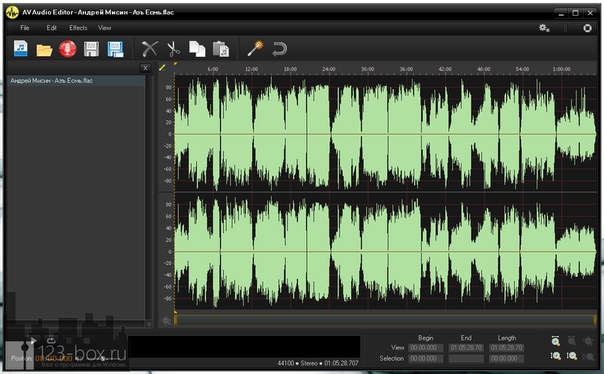 Нет загрузок. Никаких злых уловок.
Нет загрузок. Никаких злых уловок.
10 лучших бесплатных веб-сайтов для извлечения аудио из видео онлайн
Вот список из лучших бесплатных веб-сайтов для извлечения аудио из видео онлайн . Иногда необходимо извлечь и сохранить звуковую часть видео. Для выполнения этой задачи пользователи обычно используют программы для редактирования видео, которые довольно сложны в использовании, особенно для новых пользователей. Если вы также хотите извлечь аудио из видео без использования программы редактирования, посетите эти веб-сайты, чтобы извлечь аудио из видео онлайн. С помощью этих веб-сайтов пользователи могут быстро извлекать аудио из видео различных форматов, таких как MP4, AVI, MPEG, MOV, TS и другие. Хотя эти веб-сайты позволяют пользователям извлекать аудио только из одного видеофайла за раз. На некоторых веб-сайтах пользователи могут даже выбрать часть видео , из которой они хотят извлечь звук. После извлечения аудио пользователи могут сохранить его локально в аудиоформате MP3 .
Процесс извлечения звука из видеофайла на всех этих веб-сайтах довольно прост. Для новых пользователей я по-прежнему включил шаги по извлечению звука в описание каждого веб-сайта. Эти веб-сайты также поставляются со многими инструментами для работы с мультимедиа, которые могут пригодиться. Используя дополнительные инструменты, пользователи могут конвертировать формат видео, сжимать аудио, обрезать видео, редактировать видео, и многое другое. Просмотрите список, чтобы узнать больше об этих веб-сайтах.
Мой любимый веб-сайт для извлечения аудио из видео в Интернете:
Apowersoft Online Audio Extractor — мой любимый веб-сайт, поскольку он позволяет пользователям извлекать аудио из определенной части видео. Кроме того, он также поддерживает большое количество форматов видеофайлов, таких как MP4, AVI, WMV, MKV, MOV, и другие.
Вы также можете ознакомиться со списками лучших бесплатных веб-сайтов для извлечения ссылок, электронной почты и ZIP-файлов.
Apowersoft Online Audio Extractor
Apowersoft Online Audio Extractor — это бесплатный веб-сайт для извлечения аудио из онлайн-видео . Этот веб-сайт предлагает простой инструмент для извлечения аудио, который может извлекать аудио из видеофайлов многих форматов, а именно MP4, AVI, WMV, MKV, MOV, M4V, FLV, WebM, и TS . Это также дает пользователям возможность извлекать звук из конкретной части видео. Хотя пользователи все еще могут извлечь полных аудио из видеофайла. Кроме того, он также поставляется со встроенным видеоплеером , в котором пользователи могут предварительно просмотреть видео перед началом процесса извлечения звука. После извлечения аудио пользователи могут сохранить его в аудиоформате MP3 . Теперь выполните следующие шаги, чтобы извлечь аудио из видео онлайн с помощью этого веб-сайта.
Как извлечь аудио из видео онлайн с помощью Apowersoft Online Audio Extractor:
- Запустите этот веб-сайт и перетащите видео на его интерфейс.

- Далее, выберите часть видео из которой вы хотите извлечь звук.
- Теперь, просмотрите видео и нажмите кнопку Начать извлечение , чтобы начать процесс извлечения звука.
Дополнительные функции:
- Мультимедиа : Он предлагает мультимедийные инструменты, такие как Видеоредактор, Создатель видео, Компрессор файлов и многое другое.
- Mobile : предлагает полезные мобильные инструменты, такие как Phone Manager, Phone Mirror, Android Recorder, IOS Recovery, и многое другое.
- Утилита : Содержит удобные инструменты, такие как PDF Converter, CAD Viewer, Data Recovery, и т. д.
Заключительные мысли:
Это один из лучших бесплатных веб-сайтов для извлечения звука из видео онлайн, поскольку он позволяет пользователям извлекать звук из определенной части видео.
Домашняя страница
audio-extractor.net
audio-extractor.net — бесплатный веб-сайт для извлечения аудио из видео онлайн. Используя этот веб-сайт, пользователи могут извлекать аудиофайлы из видео различных форматов, таких как MP4, AVI, MOV и т. д. После извлечения аудио пользователи могут локально сохранить его в аудиоформатах MP3, WAV, M4A, FLAC, OGG, и т. д. Теперь выполните следующие шаги, чтобы извлечь аудио из видео онлайн с помощью этого веб-сайта.
Как извлечь аудио из видео онлайн с помощью audio-extractor.net:
- Запустите этот сайт, используя данную ссылку.
- После этого нажмите кнопку Open Video , чтобы загрузить видеофайл.
- Далее выберите выходной звук из доступных.
- Наконец, нажмите кнопку Извлечь аудио , чтобы извлечь и загрузить извлеченное аудио.
Дополнительные функции:
- Аудиоинструменты : Используя аудиоинструменты, пользователи могут обрезать звук, изменять уровень громкости звука, изменять высоту тона, реверсировать звук, и т.
 д.
д. - Видеоинструменты : С помощью видеоинструментов пользователи могут изменять размер видео, обрезать видео, стабилизировать видео, и изменять скорость видео .
- Инструменты PDF : Как следует из названия, он предлагает несколько инструментов PDF, таких как Разделить PDF, Объединить PDF, Повернуть PDF, Защитить PDF, и другие.
Заключительные мысли:
Это еще один хороший веб-сайт для извлечения аудио из видео онлайн, который предлагает простой процесс извлечения аудио.
Домашняя страница
clideo.com
clideo.com — еще один бесплатный веб-сайт для извлечения аудио из видео онлайн. Это еще один хороший веб-сайт, который позволяет пользователям извлекать аудио из определенной части видеофайла. Пользователи также могут добавлять эффекты постепенного появления и затухания к извлеченному звуку. Кроме того, он поддерживает все популярные форматы видеофайлов, такие как 9.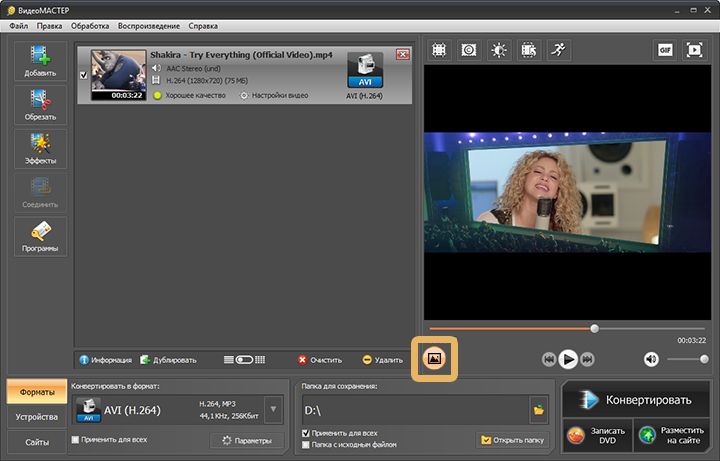 0003 MP4, AVI, MOV, MPEG и т. д. Хотя извлеченный звук сохраняется только в аудиоформате MP3 . Теперь выполните следующие шаги.
0003 MP4, AVI, MOV, MPEG и т. д. Хотя извлеченный звук сохраняется только в аудиоформате MP3 . Теперь выполните следующие шаги.
Как извлечь аудио из видео онлайн с помощью clideo.com:
- Запустите этот веб-сайт и загрузите видеофайл.
- После этого выберите часть аудио, которую хотите извлечь.
- Затем вы можете добавить эффектов постепенного появления и постепенного исчезновения эффектов.
- Наконец, нажмите кнопку Экспорт , чтобы начать процесс извлечения аудио.
Дополнительные функции:
- На этом веб-сайте предлагается несколько дополнительных онлайн-инструментов, таких как Объединить видео, Сжать видео, Изменить размер видео, Вырезать видео и другие.
Заключительные мысли:
Это еще один хороший и простой в использовании веб-сайт для извлечения аудио из видео.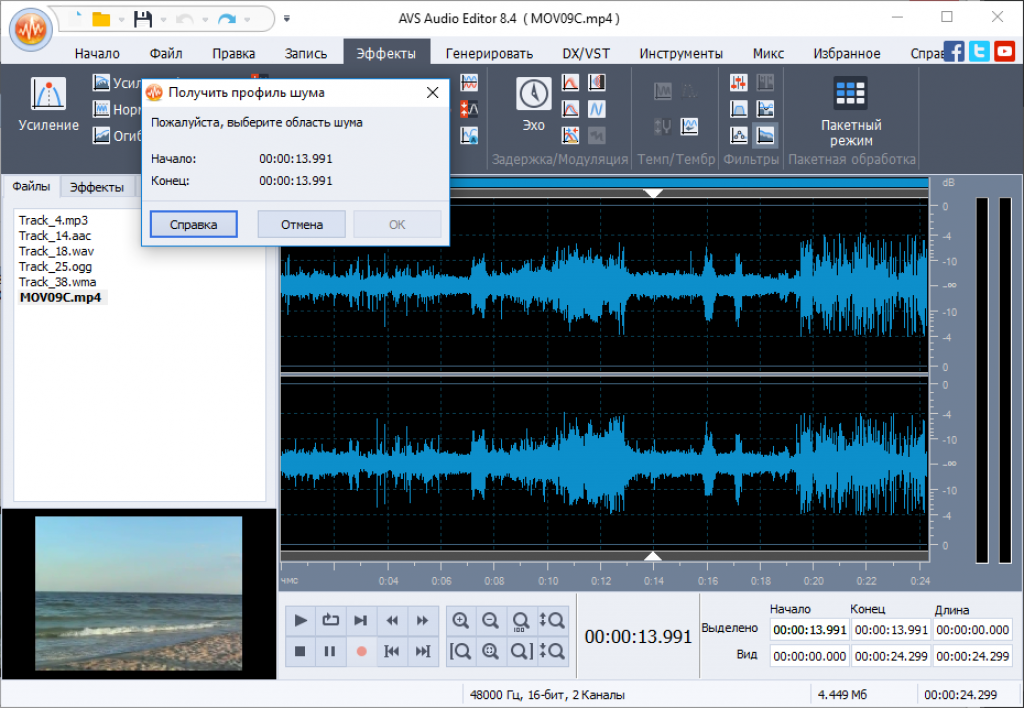
Домашняя страница
fileconverto.com
fileconverto.com — еще один бесплатный веб-сайт для извлечения аудио из видео онлайн. Через этот веб-сайт пользователи могут извлекать аудио из видеофайлов размером до 500 МБ . Кроме того, он также поддерживает видеофайлы различных форматов, таких как MP4, MOV, AVI, и MKV . После извлечения аудио через этот веб-сайт пользователи могут сохранить его в аудиоформате MP3 . Теперь выполните следующие шаги, чтобы извлечь аудио из видео онлайн с помощью этого веб-сайта.
Как извлечь аудио из видео онлайн с помощью файла Concerto.com:
- Запустите этот веб-сайт и получите доступ к онлайн-инструменту для извлечения аудио.
- После этого нажмите кнопку Browse , чтобы загрузить видеофайл.
- Затем нажмите кнопку Submit , чтобы начать процесс извлечения аудио.
- Наконец, нажмите кнопку Download , чтобы локально сохранить извлеченный звук.

Дополнительные функции:
- Этот веб-сайт также предлагает несколько аудио- и видеоинструментов, таких как Video Compressor, Video Joiner, Brighten Video, Video Trimmer, и другие.
Заключительные мысли:
Это еще один простой в использовании онлайн-сайт для извлечения аудио, который каждый может использовать для извлечения аудио из больших видеофайлов.
Домашняя страница
audioextractor.org
audioextractor.org — еще один бесплатный веб-сайт для извлечения аудио из видео онлайн. На этом веб-сайте пользователи могут загружать видео как из локального, так и из облачного хранилища (Dropbox, Google Drive и URL). Хотя одновременно он может извлекать аудио только из одного видеофайла. Он также поддерживает широкий спектр видеоформатов, таких как MP4, AVI, MOV, и MPEG . После извлечения аудио пользователи могут сохранить его в аудиоформате MP3. Теперь выполните следующие шаги.
Теперь выполните следующие шаги.
Как извлечь аудио из видео онлайн с помощью audioextractor.org:
- Запустите этот веб-сайт и выберите источник файла (локальное хранилище, Google Диск и т. д.).
- После этого нажмите кнопку Upload , чтобы загрузить видеофайл.
- Затем нажмите кнопку Извлечь аудио , чтобы начать процесс извлечения аудио.
- Наконец, загрузите извлеченный звук в формате MP3 .
Дополнительные функции:
- На этом веб-сайте представлено множество онлайн-инструментов для работы с видео и аудио, таких как видео конвертер, аудио конвертер, аудио резак, программа для изменения голоса и многое другое.
Заключительные мысли:
Это еще один хороший веб-сайт для извлечения аудио из видео онлайн, который предлагает все необходимые инструменты для извлечения аудио из видеофайлов различных форматов.
Домашняя страница
beecut.
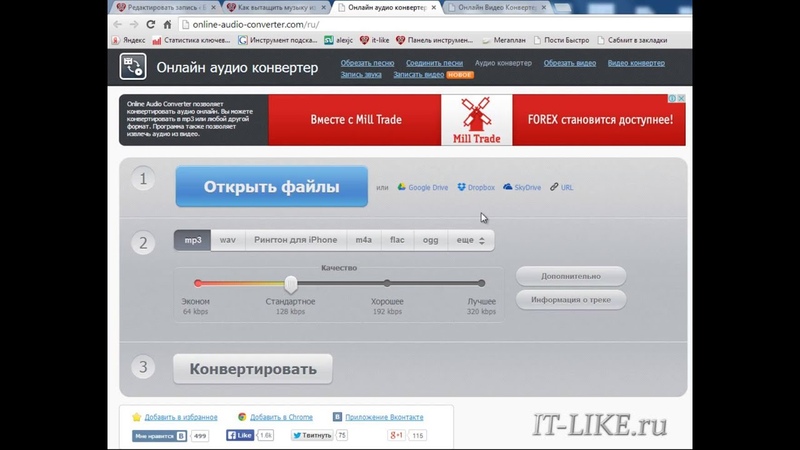 com
combeecut.com — бесплатный веб-сайт для извлечения аудио из видео онлайн. Используя этот веб-сайт, пользователи могут легко извлекать аудио из видеофайла. В отличие от других подобных веб-сайтов, он также позволяет пользователям извлекать звук из определенной части видео. Кроме того, он также поддерживает несколько видеоформатов, таких как MP4, AVI, MOV, и MPEG . Хотя это позволяет пользователям сохранять выходной звук только в аудиоформате MP3. Теперь выполните следующие шаги.
Как извлечь аудио из видео онлайн с помощью beecut.com:
- Запустите этот веб-сайт и загрузите видеофайл.
- После этого выберите часть видео, из которой вы хотите извлечь звук.
- Затем нажмите кнопку Начать извлечение , чтобы начать процесс извлечения аудио.
- Наконец, нажмите кнопку «Загрузить».
Дополнительные возможности:
- Так же присутствует хороший набор дополнительных возможностей таких как Конвертер видео в GIF, изменение скорости видео, разделение видео, поворот видео, и многое другое.

Заключительные мысли:
Это еще один хороший веб-сайт для извлечения аудио из видео онлайн, которым может легко пользоваться каждый.
Домашняя страница
Movavi
Movavi — еще один бесплатный веб-сайт для извлечения аудио из видео онлайн. С помощью этого веб-сайта пользователи могут извлекать аудио из видеофайлов различных форматов, таких как MP4, AVI, MOV, MPEG и других. Это также позволяет пользователям конвертировать формат видеофайлов. После извлечения аудио пользователи могут сохранить его в MP3, M4A, AAC, OGG, WMA, и т.д., форматы. Теперь выполните следующие шаги, чтобы извлечь аудио из видео онлайн.
Как извлечь аудио из видео онлайн с помощью Movavi:
- Перейдите на этот сайт по указанной ссылке.
- После этого загрузите видеофайл.
- Затем выберите один из множества доступных форматов аудиофайлов.
- Наконец, нажмите кнопку Convert , чтобы начать процесс преобразования.

Дополнительные характеристики:
- Этот веб-сайт также предлагает инструменты для редактирования видео и создания слайд-шоу с использованием видеофайлов.
Заключительные мысли:
Это еще один хороший веб-сайт для извлечения аудио из видео онлайн, с помощью которого пользователи могут легко извлекать аудио из видеофайлов различных форматов.
Домашняя страница
videoutils.com
videoutils.com — еще один бесплатный веб-сайт для извлечения аудио из видео онлайн. Как следует из названия, это в основном веб-сайт онлайн-утилиты для видео, который предлагает несколько утилит для работы с видео и инструменты для работы с ними. Одним из многих инструментов, которые он содержит, является извлечение аудио из видео. С помощью этого инструмента пользователи могут извлекать звук из всей временной шкалы видео. Кроме того, он поддерживает большие видеофайлы размером до 500 МБ. Теперь выполните следующие шаги.
Как извлечь аудио из видео онлайн с помощью videoutils.com:
- Откройте этот веб-сайт и нажмите кнопку Browse , чтобы загрузить видео в формате MP4, AVI, FLV, WEBM или MKV.
- Затем нажмите кнопку «Извлечь аудио», чтобы начать процесс извлечения аудио.
- Наконец, загрузите извлеченный звук в аудиоформате MP3.
Дополнительные функции:
- Редактирование видео : Он содержит несколько инструментов для редактирования и обработки видео, таких как Сжатие видео, стабилизация видео, изменение размера видео, восстановление видео и многое другое.
- Audio Edit : предоставляет инструменты для обработки звука, такие как Convert Audio, Compress MP3, Boost MP3 Volume, и другие.
Заключительные мысли:
Это еще один способный веб-сайт для извлечения аудио из видео, который каждый может легко использовать.
Домашняя страница
aspose.
 app
appaspose.app — следующий бесплатный веб-сайт для извлечения аудио из видео онлайн. Используя этот веб-сайт, пользователи могут извлекать аудио из видеофайлов форматов AVI, FLV, MKV, MOV, MP4, WEBM и WMV. После извлечения аудио пользователи также могут сохранить его в нескольких аудиоформатах, таких как 9.0003 MP3, WAV, WMA, AC3, CAF, OGG, и другие. Теперь выполните следующие шаги.
Как извлечь аудио из видео онлайн с помощью aspose.app:
- Запустите этот сайт по указанной ссылке.
- После этого перетащите видеофайл на его интерфейс.
- Затем выберите один из множества поддерживаемых аудиоформатов, в котором вы хотите сохранить извлеченный звук.
- Наконец, нажмите кнопку Извлечь .
Дополнительные характеристики:
- На этом веб-сайте представлен хороший набор дополнительных онлайн-инструментов, таких как объединение видео , изменение размера видео, изменение скорости видео, и т.
 д.
д.
Заключительные мысли:
Это еще один способный веб-сайт для извлечения аудио из видео онлайн, который также можно использовать для управления видеофайлами.
Домашняя страница
audioremover.com
audioremover.com — последний бесплатный веб-сайт для извлечения аудио из видео онлайн. Через этот веб-сайт пользователи могут извлекать аудио из MP4, AVI, и MOV видеофайлы размером до 500 МБ . Тем не менее, одновременно он может извлекать звук только из одного видеофайла. В отличие от других подобных веб-сайтов, он сохраняет аудио в собственном формате видеофайла. Теперь проверьте следующие шаги.
Как извлечь аудио из видео онлайн с помощью audioremover.com:
- Запустите этот веб-сайт и нажмите кнопку Browse .
- Далее загрузите видеофайл поддерживаемого формата.
- Наконец, нажмите кнопку Upload Video , чтобы начать процесс извлечения аудио.

Дополнительные функции:
- Используя дополнительные инструменты, пользователи могут сжимать видеофайлы, преобразовывать формат видеофайлов, увеличивать громкость звука MP3 и многое другое.
Заключительные мысли:
Это еще один хороший веб-сайт для извлечения аудио из видео онлайн, который каждый может использовать без особых усилий.
Домашняя страница
Похожие сообщения
Написать комментарий
Извлечение аудио из ваших видео в Интернете
Извлечение аудио из ваших видео в ИнтернетеМы не загружайте никакие файлы на сервер, поэтому ваши данные на 100% безопасны.
Отмена
Вы уверены, что хотите отменить обработку?
вы потеряете свой прогресс ВЫБЕРИТЕ ФАЙЛ
или перетащите сюда свой видеофайл
Спасибо за терпение
СкачатьИмя файла
Выберите подходящие настройки для аудио
Выходной формат
по умолчанию
MP3
AAC
Ogg
WAV
9 0002 FLACAIFF
Качество звука
по умолчанию
48k
64k
80k
96k
128k
160k
256k
320k
Нажмите здесь, чтобы начать извлечение аудио 90 472
Независимый
Наш сайт не зависит от платформы. Он работает как в операционных системах Windows, так и в iOS и может использоваться без каких-либо загрузок.
Он работает как в операционных системах Windows, так и в iOS и может использоваться без каких-либо загрузок.
Абсолютно бесплатно
Преобразование абсолютно бесплатно, так что вы можете конвертировать столько файлов, сколько захотите.
Конфиденциальность и безопасность
Наш веб-сайт уделяет первостепенное внимание конфиденциальности своих клиентов. Поскольку мы работаем с облачным хранилищем, ваши файлы не загружаются. Таким образом, нет никаких шансов на утечку данных. Ваши данные в безопасности с нами!
Быстрые результаты
Процесс преобразования вряд ли займет несколько секунд, в зависимости от размера вашего файла, и вы можете легко получить быстрые результаты.
Быстро и эффективно
Редактировать видео очень быстро, и вы можете выполнить свою работу в кратчайшие сроки
Экономит время
Наш веб-сайт не зависит от платформы, может работать на ноутбуках, планшетах и телефонах, а преобразование происходит быстро, это экономит время.
Как извлечь аудио из ваших видео
- 1. Выберите свой видеофайл или щелкните стрелку раскрывающегося списка и выберите Dropbox/Google Drive.
- 2. Терпеливо подождите, пока видео не будет загружено.
- 3.Выберите формат аудиофайла
- 4. Выберите качество звука
- 5. Нажмите «Извлечь аудио», чтобы загрузить файл.
- 6.Ура! Наслаждайтесь нашими услугами
Добавить эту веб-страницу в закладки
Часто задаваемые вопросы Вопросы
Безопасно ли разрешать доступ к моему диску?
Да, разрешать и давать нам доступ к вашему диску абсолютно безопасно.
 Мы не будем вносить никаких изменений в ваш сайт, и ваши dfiles будут в безопасности.
Мы не будем вносить никаких изменений в ваш сайт, и ваши dfiles будут в безопасности.Как я могу загружать файлы с моего диска / Dropbox?
Нажмите на стрелку раскрывающегося списка и выберите Dropbox/Google Drive. Выберите учетную запись Google, с которой вы хотите связать свой диск. Теперь вы можете выбрать файлы, которые хотите загрузить.
В каких доступных аудиоформатах можно извлечь мой звук?
Extract Audio предоставляет вам несколько вариантов различных форматов аудиофайлов, в которых вы можете загрузить извлеченное аудио.
 Доступные форматы файлов: MP3, ACC, Ogg, WAV, FLAC и AIFF.
Доступные форматы файлов: MP3, ACC, Ogg, WAV, FLAC и AIFF.Какие качества звука доступны?
Extract Audio предоставляет вам несколько вариантов различного качества звука, в которых вы можете загрузить извлеченный звук. Доступные качества звука: 48k. 64к, 80к, 96к, 128к, 256к и 320к
Что мне делать, если я не уверен, какой формат выбрать?
Если вы не уверены, какой формат файла и качество звука выбрать, вам не о чем беспокоиться. Извлечь аудио имеет параметр по умолчанию, который будет извлекать аудио в формате, наиболее подходящем для вашего типа файла.

Могу ли я загружать и извлекать аудио из видеофайла любого типа?
Да, функция извлечения аудио позволяет извлекать аудио из любого формата видеофайла. Он поддерживает MP4, MOV, FLV, AVI, MKV и другие типы видеофайлов.
Почему так долго обрабатывается мой файл?
Время, необходимое для извлечения аудио и обработки видео, зависит от размера вашего файла, выбранного формата файла и выбранного вами качества звука. Если размер вашего файла больше, это займет немного больше времени, чем обычные файлы.

Какие версии Windows поддерживает Extract Audio?
Extract Audio полностью основан на веб-интерфейсе и поэтому обеспечивает кросс-платформенную поддержку. Это означает, что наш инструмент поддерживает все версии Windows. Он работает не только в операционной системе Windows, но и в любой другой операционной системе, поддерживающей браузер.
Поддерживает ли он платформы Android и iOS?
Да, наш сайт работает в браузере и поэтому поддерживает платформы iOS и Android.

Я по ошибке обновил браузер. Что мне делать?
Поскольку наш сайт не использует никаких серверов и не хранит ваши данные, файл, который вы загрузили, не будет сохранен. Вам нужно перезалить файл, чтобы разделить его.
Как я могу извлечь звук из нескольких видео?
С помощью извлечения аудио вы можете извлекать аудио из ваших видеофайлов один за другим. Когда вы извлекаете звук из одного файла и нажимаете «Извлечь», видео будет обработано. После того, как видео было обработано, вы можете увидеть опцию загрузки на экране.
 Нажав на нее, вы сможете скачать файл. Чтобы извлечь звук из другого видео, вам нужно всего лишь обновить браузер, и вы увидите опцию загрузки видео. Теперь вы можете снова выбрать файл, из которого хотите извлечь аудио.
Нажав на нее, вы сможете скачать файл. Чтобы извлечь звук из другого видео, вам нужно всего лишь обновить браузер, и вы увидите опцию загрузки видео. Теперь вы можете снова выбрать файл, из которого хотите извлечь аудио.Будет ли с меня взиматься плата за использование веб-сайта?
Наш сайт абсолютно бесплатный, и вы можете использовать его столько раз, сколько захотите. Нет бесплатных пробных использований, после которых вам придется платить за использование наших сервисов. Мы ничего с вас не возьмем.
Нужно ли мне создавать учетную запись, чтобы использовать Extract Audio?
Наш сайт не требует от вас регистрации или создания учетной записи.


 , нажимайте «Разрешить» на всё, что приходит к вам просить
, нажимайте «Разрешить» на всё, что приходит к вам просить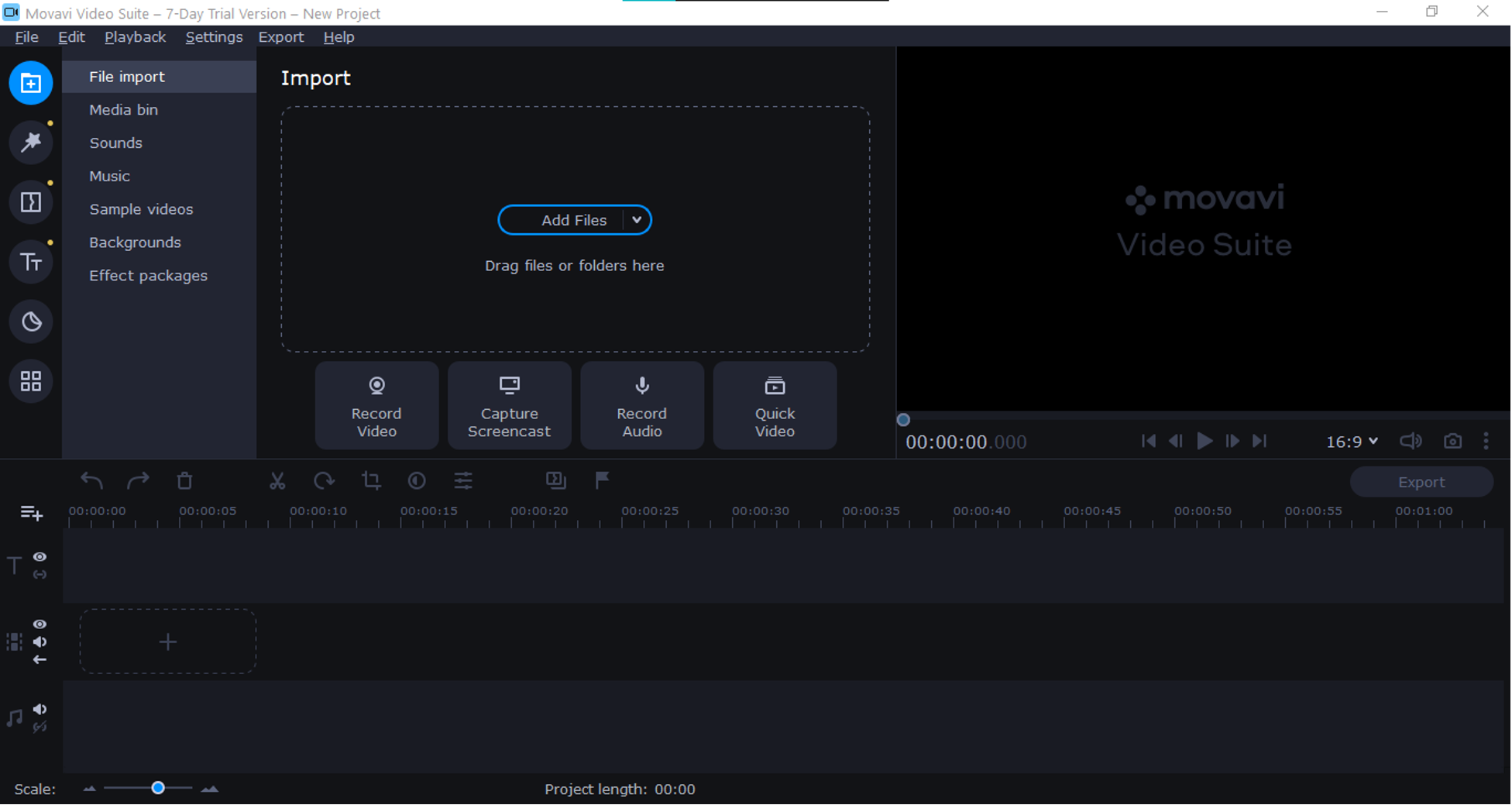

 д.
д.


 д.
д.
 Мы не будем вносить никаких изменений в ваш сайт, и ваши dfiles будут в безопасности.
Мы не будем вносить никаких изменений в ваш сайт, и ваши dfiles будут в безопасности.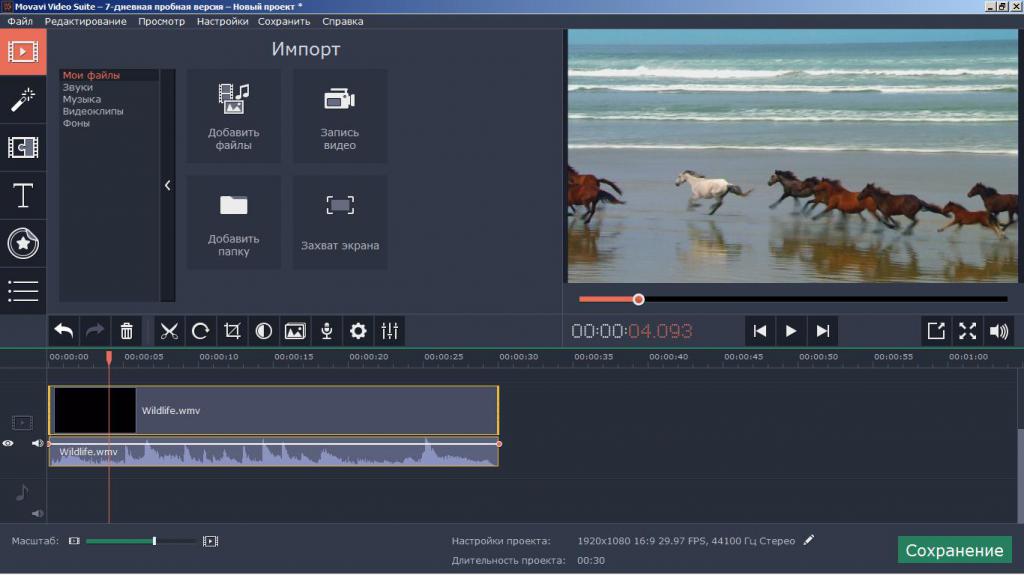 Доступные форматы файлов: MP3, ACC, Ogg, WAV, FLAC и AIFF.
Доступные форматы файлов: MP3, ACC, Ogg, WAV, FLAC и AIFF.
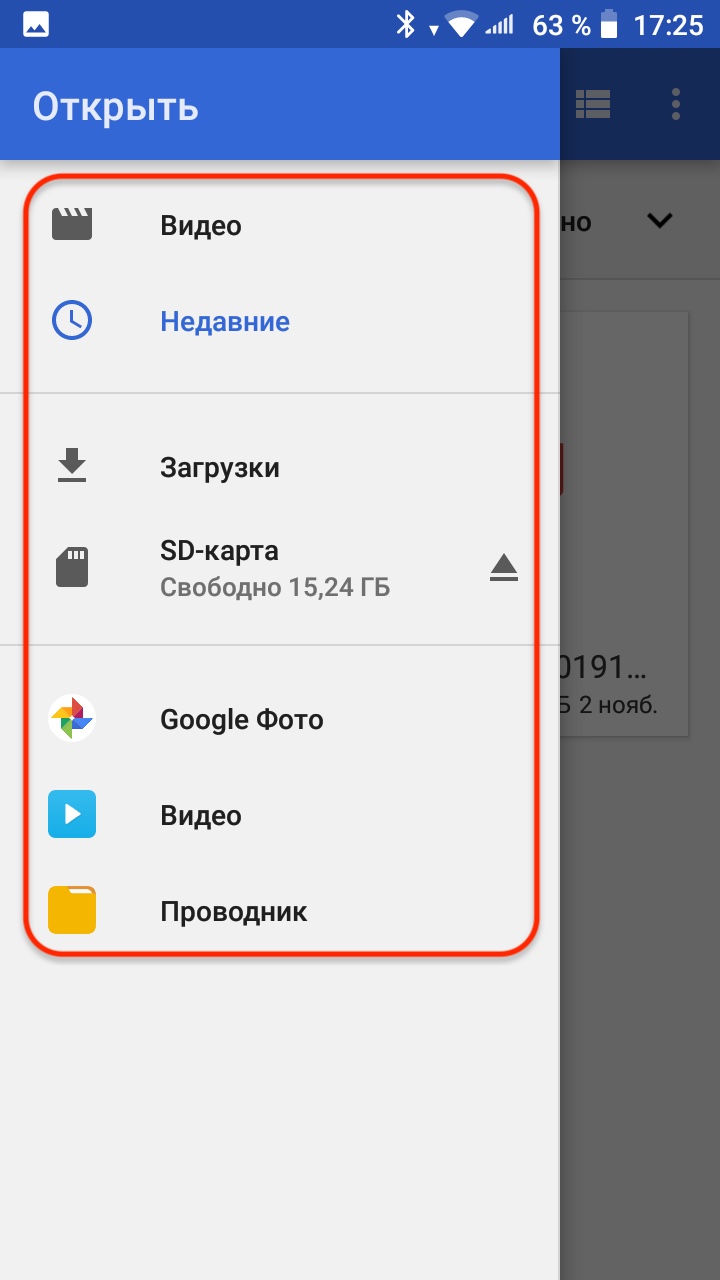

 Нажав на нее, вы сможете скачать файл. Чтобы извлечь звук из другого видео, вам нужно всего лишь обновить браузер, и вы увидите опцию загрузки видео. Теперь вы можете снова выбрать файл, из которого хотите извлечь аудио.
Нажав на нее, вы сможете скачать файл. Чтобы извлечь звук из другого видео, вам нужно всего лишь обновить браузер, и вы увидите опцию загрузки видео. Теперь вы можете снова выбрать файл, из которого хотите извлечь аудио.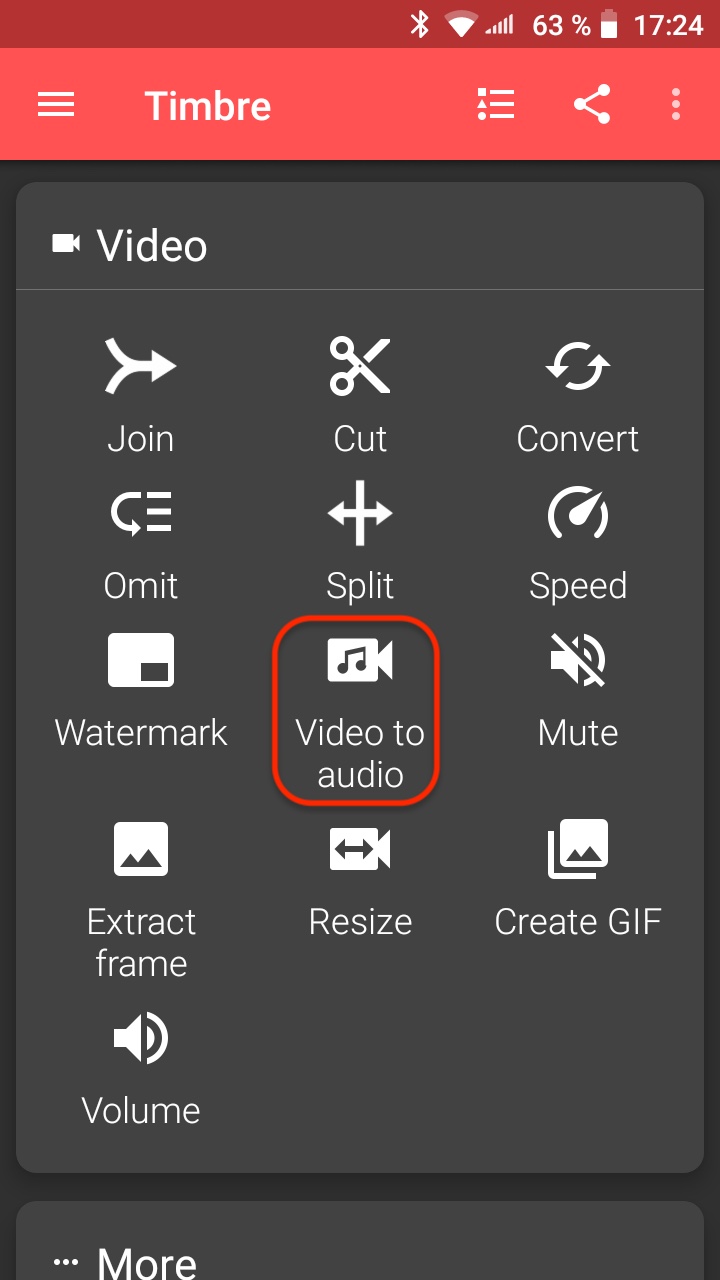
Ваш комментарий будет первым